เริ่มต้นใช้งาน Copilot ในโฟลว์ระบบคลาวด์
Copilot ในโฟลว์ระบบคลาวด์ช่วยให้คุณสร้างระบบอัตโนมัติที่ช่วยปรับปรุงขั้นตอนการทำงานของคุณผ่านการแสดงออกด้วยภาษาธรรมชาติที่ง่ายและรวดเร็ว คุณสามารถสร้างโฟลว์ได้โดยการอธิบายสิ่งที่คุณต้องการผ่านการสนทนาหลายขั้นตอน
โฟลว์ระบบคลาวด์ Copilot สามารถดำเนินการต่อไปนี้:
- ทำความเข้าใจกับจุดประสงค์ของคุณ และสร้างโฟลว์ตามพร้อมท์ของสถานการณ์ที่คุณระบุ
- ตั้งค่าการเชื่อมต่ออัตโนมัติในนามของคุณเพื่อนำคุณไปสู่การทำงานอัตโนมัติโดยเร็วที่สุด
- ใช้พารามิเตอร์ที่จำเป็นในโฟลว์ตามพร้อมท์ของคุณ
- ตอบสนองต่อคำขอเปลี่ยนแปลงโฟลว์ของคุณ เช่น อัปเดตการดำเนินการและแทนที่การดำเนินการ
- ตอบคำถามเกี่ยวกับโฟลว์และผลิตภัณฑ์ของคุณ ตัวอย่างเช่น คุณสามารถถามคำถาม Copilot เกี่ยวกับโฟลว์ของคุณ เช่น โฟลว์ของฉันทำอะไรได้บ้าง คุณยังสามารถถามคำถามเกี่ยวกับผลิตภัณฑ์ของ Copilot เช่น ฉันจะเข้าถึงโฟลว์รองได้อย่างไร และ ฉันจะเข้าถึงสิทธิการใช้งานได้อย่างไร
สำคัญ
- Copilot เป็นเทคโนโลยีใหม่ที่ยังอยู่ระหว่างการพัฒนา ได้รับการปรับให้เหมาะสมเพื่อใช้กับภาษาอังกฤษ และมีการรองรับภาษาอื่นอย่างจำกัด ด้วยเหตุนี้ บางส่วนจึงอาจปรากฏเป็นภาษาอังกฤษมากกว่าภาษาที่ต้องการของคุณ
- ความสามารถนี้ให้บริการโดย Azure OpenAI Service
- ข้อมูลเพิ่มเติม: คำถามที่พบบ่อยเกี่ยวกับ AI ที่รับผิดชอบสำหรับ Power Automate, คำถามที่พบบ่อยเกี่ยวกับ AI ที่รับผิดชอบสำหรับ Copilot ในโฟลว์ระบบคลาวด์, คำถามที่พบบ่อยเกี่ยวกับความปลอดภัยของข้อมูล Copilot และความเป็นส่วนตัวใน Microsoft Power Platform
ความพร้อมใช้งานตามภูมิภาค
คุณต้องมีสภาพแวดล้อม Power Platform ในภูมิภาคต่อไปนี้เพื่อใช้ Copilot ในโฟลว์ระบบคลาวด์ Power Automate
| ขอบเขต | ความพร้อมใช้งานของ Copilot |
|---|---|
| ภูมิภาคตัวอย่าง | Copilot จะเปิดใช้งานโดยค่าเริ่มต้นในช่วงต้นเดือนตุลาคม 2023 เว้นแต่ ผู้ดูแลระบบจะปิดไว้ |
| ภูมิภาคที่มี Copilot GPU (สหรัฐอเมริกา ออสเตรเลีย สหราชอาณาจักร) | Copilot จะเปิดใช้งานโดยค่าเริ่มต้น เว้นแต่ ผู้ดูแลระบบจะปิดไว้ |
| ภูมิภาคยุโรป ยกเว้นฝรั่งเศส | เริ่มตั้งแต่เดือนพฤศจิกายน Copilot จะเปิดใช้งานในภูมิภาคยุโรป (โดยใช้ GPU สวีเดน และสวิตเซอร์แลนด์) ตามค่าเริ่มต้น เว้นแต่ผู้ดูแลระบบจะเลือกไม่ใช้การตั้งค่าการแชร์ข้อมูลระหว่างภูมิศาสตร์ด้วยตนเองจากศูนย์การจัดการ Power Platform หรือปิดโดยผู้ดูแลระบบ ข้อมูลเพิ่มเติม: เปิดใช้งานคุณลักษณะ Copilots และคุณลักษณะ AI เชิงสร้างสรรค์ภายนอกสหรัฐอเมริกาและสวิตเซอร์แลนด์ และ ฉันจะปิดการใช้งาน Copilot ในตัวออกแบบโฟลว์ระบบคลาวด์ได้อย่างไร |
| ภูมิภาคอื่นๆ ทั้งหมด รวมถึงฝรั่งเศสและแคนาดา ยกเว้นบริการคลาวด์สาธารณะ | ผู้ดูแลระบบสามารถเปิดใช้งาน Copilot จาก ศูนย์การจัดการ Power Platform โดยเลือกที่จะอนุญาตการตั้งค่าการแชร์ข้อมูลข้ามภูมิศาสตร์ระหว่างกลางเดือนตุลาคมถึงกลางเดือนพฤศจิกายน 2023 ตามกำหนดการเปิดตัวในพื้นที่อื่น ข้อมูลเพิ่มเติม: เปิดใช้งาน Copilot และคุณลักษณะ Generative AI นอกสหรัฐอเมริกาและสวิตเซอร์แลนด์ |
| ผู้ใช้บริการคลาวด์สาธารณะและบัญชี Microsoft ส่วนบุคคล (MSA) | ไม่มีสิทธิ์เข้าถึงสำหรับผู้ใช้ MSA หรือผู้ใช้บริการคลาวด์สาธารณะเพื่อใช้คุณลักษณะ Copilot คุณต้องใช้รหัสองค์กรและในภูมิภาคที่ไม่ใช่บริการคลาวด์สาธารณะ |
หมายเหตุ
หากสภาพแวดล้อมของคุณอยู่ในภูมิภาคที่ระบุไว้ในรายการก่อนหน้านี้และคุณยังไม่เห็นประสบการณ์ Copilot ในโฟลว์ระบบคลาวด์ โปรดติดต่อผู้ดูแลระบบของคุณ ผู้ดูแลระบบสามารถปิดหรือปิดใช้งานคุณลักษณะ Copilot ในศูนย์การจัดการ Power Platform ในบางภูมิภาคนอกสหรัฐอเมริกา ออสเตรเลีย สหราชอาณาจักร ผู้ดูแลระบบจำเป็นต้องเปิดการโทรข้ามพื้นที่เพื่อเปิดใช้งาน Copilot
ข้อมูลเพิ่มเติม: ความพร้อมใช้งานตามภูมิภาค
สร้างโฟลว์โดยใช้ตัวออกแบบโฟลว์ระบบคลาวด์ใหม่ที่มี Copilot
ทำตามขั้นตอนเหล่านี้เพื่อสร้างโฟลว์โดยใช้ตัวออกแบบโฟลว์ระบบคลาวด์ใหม่ที่มี Copilot
ลงชื่อเข้าใช้ Power Automate
เริ่มอธิบายสถานการณ์ระบบอัตโนมัติของคุณ
ขณะที่คุณพิมพ์ ตัวออกแบบโฟลว์ระบบคลาวด์ที่มี Copilot จะแสดงรายการคำอธิบายขั้นตอนที่แนะนำที่ AI สร้างขึ้น
หรือคุณสามารถเลือก สร้าง>อธิบายเพื่อออกแบบ
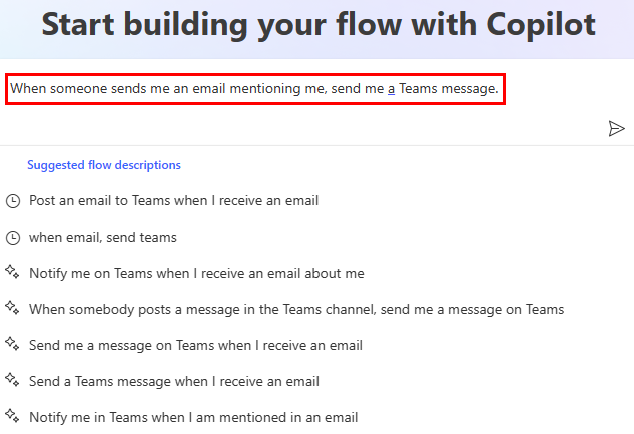
หากต้องการเรียนรู้วิธีเขียนพร้อมท์ที่ดี ให้ไปที่ วิธีเขียนพร้อมท์ที่ดี ในบทความนี้
เลือกข้อเสนอแนะหรือใช้สถานการณ์ที่คุณสร้างขึ้นในขั้นตอนที่ 2
หากต้องการยอมรับโฟลว์ที่ Copilot สร้างให้คุณ เลือก ถัดไป
หากต้องการดูข้อเสนอแนะต่างๆ ให้อัปเดตพร้อมท์ในขั้นตอนนี้ หรือถ้าคุณต้องการดูตัวเลือกอื่นๆ ให้เลือก ยังไม่ใช่สิ่งที่ฉันกำลังมองหา
ตรวจสอบแอปและบริการที่เชื่อมต่อของคุณ แล้วเลือก ถัดไป
หากต้องการสรุปโฟลว์ของคุณ ให้กำหนดค่าการตั้งค่าที่ต้องการ แล้วเลือก สร้างโฟลว์
ตัวออกแบบโฟลว์ระบบคลาวด์ที่มี Copilot จะเปิดขึ้นพร้อมกับโฟลว์ของคุณ
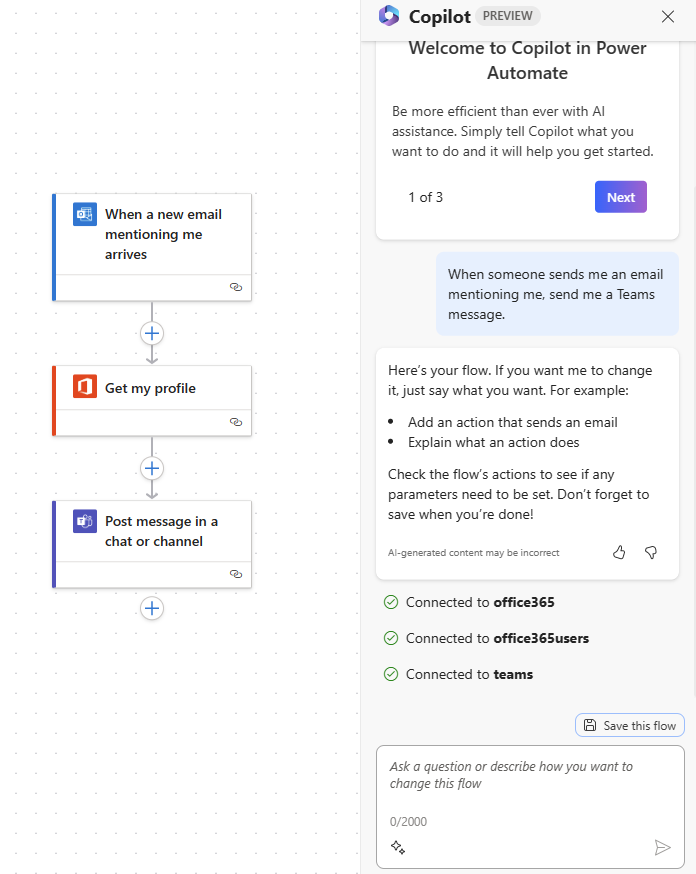
บนแผงทางด้านขวา ให้ทำตามคำแนะนำของ Copilot เพื่อตั้งค่าโฟลว์ให้เสร็จสิ้น หรือแก้ไขโฟลว์ของคุณโดยใช้แก้ไขด้วย Copilot
เมื่อโฟลว์ของคุณเสร็จสมบูรณ์ ให้เลือก บันทึกโฟลว์นี้
เมื่อบันทึกโฟลว์ของคุณแล้ว เราขอแนะนําให้คุณทดสอบ ทดสอบโดยเลือก ทดสอบ ที่มุมบนขวา
วิธีเขียนพร้อมท์ที่ดี
วิธีเขียนพร้อมท์ที่ดีมีมากกว่าการเจาะจงคำขอของคุณ หรือการบอกว่าคุณต้องการให้ผลลัพธ์แสดงออกมาอย่างไร Copilot ให้คุณลองใช้พร้อมท์รูปแบบต่างๆ เพื่อช่วยคุณประเมินว่าแบบใดได้ผลดีที่สุด หากผลลัพธ์เริ่มต้นไม่ใช่สิ่งที่คุณต้องการ ให้ลองปรับแต่งพร้อมท์และเรียกใช้อีกครั้ง
- เพื่อให้ได้ผลลัพธ์ที่ดีและแม่นยำยิ่งขึ้น ให้ระบุพร้อมท์ในรูปแบบ เมื่อเกิด X ให้ทำ Y
- ระบุข้อมูลให้เฉพาะเจาะจงมากที่สุดเท่าที่จะเป็นไปได้ แทนที่จะเป็นพร้อมท์ทั่วไป เช่น ฉันต้องการดำเนินการกับอีเมล ให้ลองใช้ข้อความนี้แทน: เมื่ออีเมลมาถึง ฉันต้องการโพสต์หัวเรื่องของอีเมลไปที่ช่องทาง Teams General ของ 'Contoso'
- ถ้าเป็นไปได้ ให้ระบุตัวเชื่อมต่อในพร้อมท์ของคุณ ตัวอย่างเช่น รวม Outlook, Teams, Forms หรืออื่นๆ
- ลองปรับแต่งพร้อมท์ของคุณเพื่อปรับแต่งเพิ่มเติม
สำหรับข้อมูลทั่วไปเพิ่มเติมเกี่ยวกับการเขียนพร้อมท์ด้วย Generative AI ให้ไปที่ ศิลปะของพร้อมท์: ทำอย่างไรจึงจะได้รับประโยชน์สูงสุดจาก Generative AI
ตัวอย่างของการโต้ตอบกับ Copilot
ส่วนนี้อธิบายสถานการณ์ตัวอย่างบางประการเกี่ยวกับวิธีการโต้ตอบกับ Copilot
| จากหน้าหน้าแรกหรือให้คำอธิบายเพื่อออกแบบ | ภายในพื้นที่ทำงาน |
|---|---|
| เมื่อมีอีเมลจาก contoso@gmail.com โพสต์ใน Teams | |
| เมื่อมีการสร้างรายการใน SharePoint ส่งการแจ้งเตือนให้ฉันทางมือถือ |
เคล็ดลับ
หากต้องการตัวอย่างเพิ่มเติมที่คุณสามารถลองใช้ได้ ให้ไปที่ไลบรารีพร้อมท์ใน แกลเลอรีโซลูชันตัวอย่าง
แก้ไขโฟลว์โดยใช้ตัวออกแบบที่มีความสามารถของ Copilot
นอกจากการใช้ Copilot เพื่อสร้างโฟลว์เริ่มต้นแล้ว คุณยังสามารถเปลี่ยนแปลงหรือทำให้โฟลว์ที่มีอยู่ของคุณเสร็จสมบูรณ์ได้อีกด้วย
ลงชื่อเข้าใช้ Power Automate
ในบานหน้าต่างนำทางด้านซ้าย เลือก โฟลว์ของฉัน
ค้นหาโฟลว์ของคุณ จากนั้นเลือกจุดไข่ปลาแนวตั้ง (⋮) แล้วเลือก แก้ไข
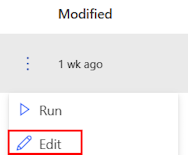
หรือเข้าถึงตัวออกแบบโฟลว์ระบบคลาวด์ที่มีความสามารถของ Copilot จากหน้าโฟลว์ รายละเอียด ของโฟลว์ที่มีอยู่ของคุณโดยเลือกชื่อโฟลว์จาก โฟลว์ของฉัน>แก้ไข
โฟลว์ของคุณจะเปิดขึ้นพร้อมกับบานหน้าต่าง Copilot ที่ด้านข้าง ตอนนี้คุณสามารถแก้ไขโฟลว์ของคุณได้โดยใช้ตัวออกแบบโฟลว์ระบบคลาวด์ด้วยความสามารถของ Copilot ลองพิมพ์ข้อความแจ้งต่อไปนี้:
- ลบการดำเนินการ X
- ฉันต้องการส่งอีเมลในตอนท้ายของโฟลว์โดยมีหัวเรื่องเท่ากับชื่อไฟล์ SharePoint
- ฉันต้องการโพสต์ข้อความในช่องทาง Teams แทนที่จะใช้อีเมล
- ตรวจสอบว่า Sharepoint แต่ละรายการที่ถูกส่งคืนมีชื่อเท่ากับ 'USB' หรือไม่ และหากเป็นเช่นนั้น โปรดส่งอีเมล
คำถามที่ถามบ่อย
ใช้ส่วนนี้เพื่อค้นหาคำตอบสำหรับคำถามที่ถามบ่อย
เหตุใดฉันจึงไม่เห็นตัวออกแบบโฟลว์ระบบคลาวด์ที่มี Copilot ในประสบการณ์ Power Automate ของฉัน
- ตรวจสอบว่าสภาพแวดล้อมที่คุณใช้งานอยู่ในภูมิภาคที่มี Copilot ในตารางในส่วน ความพร้อมใช้งานตามภูมิภาค ของบทความนี้หรือไม่ ผู้ดูแลระบบ Microsoft Power Platform ของคุณสามารถช่วยตรวจสอบและยืนยันภูมิภาคได้
- ถามผู้ดูแลระบบของคุณว่าพวกเขาได้ขอให้ฝ่ายสนับสนุนของ Microsoft ปิดใช้งาน Copilot หรือไม่ หากภูมิภาคควรเปิดใช้งาน Copilot ตามค่าเริ่มต้น
- ถามผู้ดูแลระบบของคุณว่าพวกเขาเปิดใช้งาน Copilot หรือไม่โดยเปิดการสลับ อนุญาตการเคลื่อนย้ายข้อมูลสำหรับคุณลักษณะ Generative AI จากศูนย์จัดการ Power Platform หากต้องการเรียนรู้เพิ่มเติม โปรดไปที่ เปิดใช้งาน Copilot และคุณลักษณะ Generative AI
ฉันจะเปิดใช้งาน Copilot ได้อย่างไร
หากคุณไม่ได้อยู่ในภูมิภาค (แสดงอยู่ใน ตารางความพร้อมใช้งาน ก่อนหน้า) ที่ Copilot ถูกเปิดใช้งานตามค่าเริ่มต้น ผู้ดูแลระบบของคุณสามารถเปิดใช้งาน Copilot สำหรับสภาพแวดล้อมได้จากศูนย์จัดการ Power Platform โดยการยินยอมให้มีการเคลื่อนย้ายข้อมูล หากต้องการเรียนรู้เพิ่มเติม โปรดไปที่ เปิดใช้งาน Copilot และคุณลักษณะ Generative AI
ฉันจะปิดใช้งาน Copilot ในตัวออกแบบโฟลว์ระบบคลาวด์ได้อย่างไร
โปรดดูตารางใน ความพร้อมใช้งานตามภูมิภาค - หากคุณไม่ได้อยู่ในภูมิภาคที่มี GPU (โครงสร้างพื้นฐานที่รองรับ Copilot) คุณสามารถปิดการตั้งค่าการแบ่งปันข้อมูลข้ามพื้นที่ Power Platform ศูนย์การจัดการ อย่างไรก็ตาม หากคุณอยู่ในภูมิภาคที่มี GPU อยู่แล้วโดยมีการเปิด Copilot ตามค่าเริ่มต้น คุณจะสามารถปิดใช้งาน Copilot สำหรับผู้เช่าของคุณได้ โดยติดต่อฝ่ายสนับสนุนของ Microsoft คุณสามารถปิดใช้งานและเปิดใช้งานอีกครั้งในระดับผู้เช่าได้อย่างง่ายดายโดยใช้สคริปต์ PowerShell
Copilot ในโฟลว์ระบบคลาวด์แตกต่างจากโมเดลการสร้างข้อความใน AI Builder อย่างไร
Copilot ในโฟลว์ระบบคลาวด์ออกแบบมาเพื่อช่วยคุณสร้างและแก้ไขโฟลว์ Power Automate โดยอธิบายเป็นภาษาที่ใช้ในชีวิตประจำวัน พร้อมให้คำแนะนำที่เป็นประโยชน์ไปพร้อมกัน
โมเดลการสร้างข้อความใน AI Builder ช่วยให้คุณใช้โมเดล GPT ได้โดยตรงในโฟลว์ Power Automate และแอป Power Apps สำหรับสถานการณ์ต่างๆ เช่น การสรุปข้อความ ร่างการตอบ การจัดประเภทข้อความ และอื่น ๆ
หากต้องการเรียนรู้เพิ่มเติม ให้ไปที่ ภาพรวมโมเดลการสร้างข้อความ (พรีวิว)
อะไรคือข้อจำกัดของตัวออกแบบโฟลว์ระบบคลาวด์ที่มีประสบการณ์ Copilot
คุณไม่สามารถแก้ไขโฟลว์ในประสบการณ์ตัวออกแบบโฟลว์ระบบคลาวด์ที่มี Copilot ได้หากโฟลว์ของคุณมีความสามารถของโฟลว์ต่อไปนี้:
โฟลว์ API ที่ไม่ใช่แบบเปิด (รูปแบบการเชื่อมต่อที่เก่ากว่า)
เคล็ดลับ
หากมีโค้ด Peek ในการดำเนินการ และหากคุณเห็นค่า APIConnection แทนที่จะเป็น OpenAPIConnection ในฟิลด์ Kind แสดงว่าเป็นโฟลว์ Non-Open API
โฟลว์ที่มีความคิดเห็น
โฟลว์มีทริกเกอร์แบบไฮบริดที่ไม่รองรับ ทริกเกอร์แบบไฮบริดไม่ต้องการการเชื่อมต่อ และทริกเกอร์ด้วยตนเองจากภายนอก Power Automate ทริกเกอร์แบบไฮบริดที่จะไม่ได้รับการสนับสนุนได้แก่:
- เมื่อเรียกใช้ขั้นตอนของโฟลว์จากโฟลว์กระบวนการธุรกิจ (Dataverse)
- สำหรับข้อความที่เลือก (v2 Teams)
- Teams เมื่อสร้างข้อความ (teams)
- ทริกเกอร์การ์ด Teams
- ตัวเชื่อมต่อการตรงตามมาตรฐานของ Microsoft 365
โฟลว์มีทริกเกอร์ Power Apps V1
โฟลว์มีการดำเนินการคำขอการเปลี่ยนแปลง (Dataverse)
โฟลว์มีส่วนประกอบของ Power Pages
ยังไม่รองรับโฟลว์ของโซลูชันที่ใช้การเชื่อมต่อแทนการอ้างอิงการเชื่อมต่อ เราขอแนะนำให้คุณใช้ การอ้างอิงการเชื่อมต่อ แทน
- ส่งอีเมลคำแนะนำการเติมข้อความอัตโนมัติใน ส่งอีเมล/โพสต์ข้อความ ในการดำเนินการของ Teams
- ตัวแก้ไข HTML ในการดำเนินการส่งอีเมล
- คัดลอก/วางขอบเขตที่รองรับ เงื่อนไข โครงสร้างทำจนกระทั่ง
- ความสามารถในการสร้างฟิลด์ทริกเกอร์ด้วยตนเองเป็นตัวเลือก
คุณไม่สามารถใช้ตัวออกแบบโฟลว์ระบบคลาวด์ที่มี Copilot ได้หากคุณใช้บัญชี Microsoft ส่วนบุคคล ตัวอย่างเช่น คุณไม่สามารถใช้ someone@live.com ใช้บัญชีที่ทำงานหรือโรงเรียน เช่น someone@contoso.com แทน
โฟลว์ระบบคลาวด์ที่มี Copilot สำหรับรุ่นต่างๆ รองรับภาษาอังกฤษเท่านั้น
มีฟังก์ชันบางอย่างที่ขาดหายไปในตัวออกแบบโฟลว์ระบบคลาวด์ที่มีความสามารถของ Copilot ฉันควรทำอย่างไร
ขณะที่เราสร้างสรรค์สิ่งใหม่ๆ อย่างต่อเนื่อง เรากำลังเปิดตัวตัวออกแบบใหม่ควบคู่ไปกับตัวออกแบบคลาสสิกของเรา แม้ว่าตัวออกแบบคลาสสิกจะยังคงมีคุณค่า แต่ตัวออกแบบใหม่คือทิศทางในอนาคตของเรา แม้ว่าตัวออกแบบแบบคลาสสิกจะไม่ได้รับการสนับสนุนแบบไม่มีกำหนด แต่ตัวออกแบบใหม่จะค่อยๆ กลายเป็นอินเทอร์เฟซหลัก
หากคุณต้องการเข้าถึงคุณลักษณะที่ยังไม่พร้อมใช้งานในตัวออกแบบใหม่ หรือพบข้อจำกัดหรือปัญหาที่ทราบ คุณสามารถเปลี่ยนกลับไปใช้ตัวออกแบบคลาสสิกได้ชั่วคราว เพียงปิดการสลับ ตัวออกแบบใหม่ บนเมนูในตัวออกแบบโฟลว์ระบบคลาวด์
เหตุใดฉันจึงได้รับข้อผิดพลาด "O.split(...).at ไม่ใช่ฟังก์ชัน" เมื่อลงชื่อเข้าใช้
ตัวออกแบบ Power Automate ไม่รองรับเบราว์เซอร์ที่มีอายุมากกว่าสอง (2) ปี คุณอาจเห็นข้อผิดพลาดดังกล่าวหรือคล้ายกันในตัวออกแบบ หากเบราว์เซอร์ของคุณไม่ใช่เวอร์ชันปัจจุบัน โดยทั่วไปคุณควรอัปเดตเบราว์เซอร์ของคุณเป็นเวอร์ชันล่าสุดเพื่อหลีกเลี่ยงปัญหาดังกล่าว
เหตุใดฉันจึงได้รับข้อผิดพลาด "ชื่อโฟลว์ที่ระบุมีอักขระที่ไม่ถูกต้อง" เมื่อนำเข้าโฟลว์ในผู้เช่าใหม่
นี่เป็นปัญหาชั่วคราว ซึ่งคุณสามารถแก้ไขได้โดยเพิ่มพารามิเตอร์การสอบถาม v3=false ใน URL ของคุณ
เหตุใดฉันจึงไม่เห็นเนื้อหาแบบไดนามิกจากทริกเกอร์ เช่น 'เมื่อมีการส่งการตอบกลับ' หรือเหตุใดโฟลว์จึงทำให้เกิดการวนซ้ำที่ไม่จำเป็นโดยอัตโนมัติ
กรณีนี้อาจเป็นเพราะปัญหาชั่วคราวที่การตั้งค่า เปิดแยก ของทริกเกอร์ปิดอยู่ หากคุณเปิดใช้งานการตั้งค่า ปัญหาก็ควรจะหายไป
- ในบานหน้าต่างการกำหนดค่าของการดำเนินการ ให้เลือกแท็บ การตั้งค่า
- ใต้หัวเรื่อง เปิดแยก เลื่อนตัวสลับไปที่ เปิด
ฉันต้องมีสิทธิ์การใช้งานอะไรบ้างในการเข้าถึง Copilot โฟลว์ระบบคลาวด์ Power Automate
คุณต้องมีสิทธิ์การใช้งาน Power Automate แบบสแตนด์อโลน หรือสิทธิ์การใช้งาน M365 เริ่มต้น หรือสิทธิ์การใช้งาน PowerApps/Dynamics เพื่อเข้าถึงและใช้ Copilot ผู้ใช้ MSA (@microsoft.com) ที่ไม่มีรหัสองค์กรจะไม่สามารถใช้ประสบการณ์นี้ได้
ดูเพิ่มเติม
- คำถามที่ถามบ่อยเกี่ยวกับ AI ที่รับผิดชอบสำหรับ Power Automate
- คำถามที่ถามบ่อยเกี่ยวกับ Copilot ในโฟลว์ระบบคลาวด์
- คำถามที่ถามบ่อยสำหรับความปลอดภัยและความเป็นส่วนตัวของข้อมูล Copilot ใน Microsoft Power Platform
- ความพร้อมใช้งานของภาษาสำหรับ Power Platform
- ความพร้อมใช้งานตามภูมิศาสตร์สำหรับ Power Platform